怎么查看处理器cpu核数核心数量是几核 查看处理器cpu核数核心数量是几核的方法
时间:2017-07-04 来源:互联网 浏览量:
今天给大家带来怎么查看处理器cpu核数核心数量是几核,查看处理器cpu核数核心数量是几核的方法,让您轻松解决问题。
介绍几种查看电脑中CPU处理器的核心数量的方法,以供参考。具体方法如下:
解决方法1:
1以win7为例,在桌面“计算机”图标上点击鼠标右键,再用鼠标左键点击弹出菜单中的“属性”。
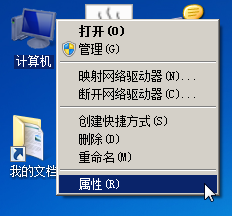 2
2如图,在属性窗口可查看到当前电脑的处理器型号信息,然后再用百度搜索该型号信息,即可通过搜索结果查看到该cpu的核数。
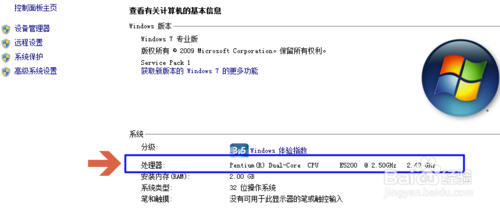
解决方法2:
1百度搜索下载“鲁大师”软件,为避免木马等,建议到百度软件中心等知名网站搜索下载。
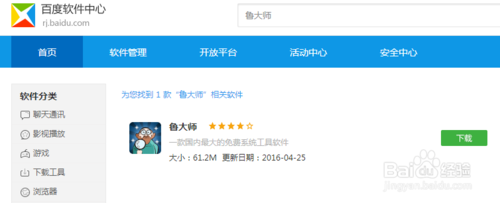 2
2下载安装鲁大师运行后,在主界面点击“硬件检测”。
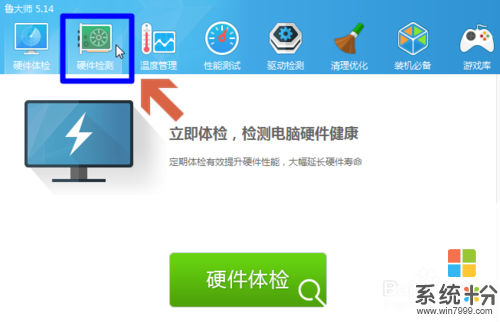 3
3在“硬件检测”界面中点击“处理器信息”。即可查看当前电脑的处理器核心数量等信息。
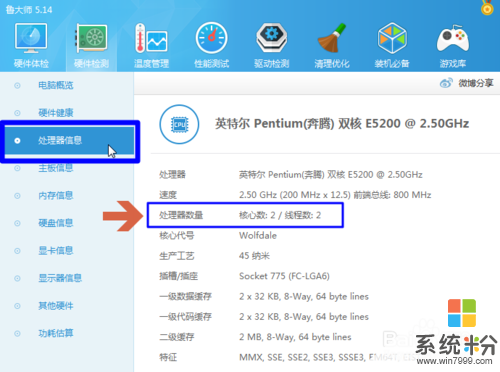
解决方法3:
1百度搜索下载“CPU-Z”软件,为避免木马等,建议到百度软件中心等知名网站搜索下载。
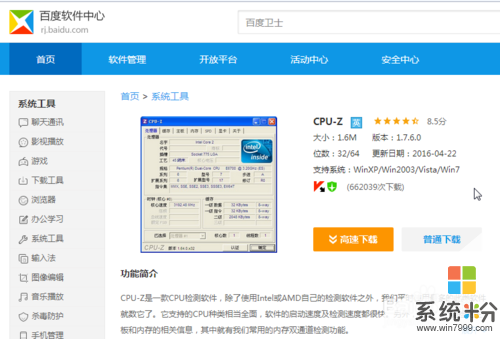 2
2下载安装CPU-Z后,点击运行,在其cpu项(一般运行后默认显示)中即可查看处理器核心数。(如图)

以上就是怎么查看处理器cpu核数核心数量是几核,查看处理器cpu核数核心数量是几核的方法教程,希望本文中能帮您解决问题。
我要分享:
相关教程
- ·如何查看电脑处理器是几核? 电脑CPU核心数查看方法有哪些?
- ·Win7怎么查看CPU核心数?Win7查看cpu核心数的方法
- ·如何查看CPU型号和CPU核数 查看CPU型号和CPU核数的方法
- ·怎样查看电脑CPU主频参数和是几核的 查看电脑CPU主频参数和是几核的方法
- ·windows系统查看物理cpu核数,内存型号等的步骤 windows系统怎么查看物理cpu核数,内存型号等
- ·电脑cpu个数怎么设置 Win11如何调整CPU核心数量设置
- ·怎么让搜狗输入法不显示在桌面 搜狗输入法如何隐藏桌面的显示图标
- ·新手机蓝牙怎么连接 手机蓝牙连接不稳定怎么解决
- ·ipad切换电脑模式 iPad如何切换到电脑模式
- ·华为怎么保存长图截屏 华为手机如何进行滚屏截屏操作指南
电脑软件教程推荐
- 1 华为怎么保存长图截屏 华为手机如何进行滚屏截屏操作指南
- 2 如何调节鼠标速度 鼠标速度调节方法
- 3 近期打开的文件在电脑哪里可以看到 快速查看电脑最近打开文件方法
- 4ie浏览器如何查看保存的密码 如何在IE浏览器中查看保存的密码
- 5电脑显示没有音频输出设备怎么解决 电脑未安装音频输出设备怎么办
- 6怎么添加微粒贷到微信 微信上怎么申请微粒贷
- 7鼠标上下滚动变成放大缩小 鼠标滚轮上下无法放大缩小
- 8windows用户删除后可以恢复吗 DiskGenius破解激活详细教程
- 9画图软件字体方向调整 Windows系统画图软件调整文字方向的方法
- 10手机摔地上触屏无反应怎么办 苹果手机屏幕触摸失灵解决方法
电脑软件热门教程
- 1 怎么通过360随身WiFi用手机控制电脑 通过360随身WiFi用手机控制电脑的方法
- 2 电脑控制手机图文教程 电脑如何控制手机的方法
- 3 怎样将电视改造成家庭远程视频监控摄像头? 将电视改造成家庭远程视频监控摄像头的方法
- 4睡眠电脑快捷键 如何在电脑上创建一个睡眠快捷方式
- 5笔记本电脑打开触摸板 笔记本触摸板开启步骤
- 6用电脑批量管理手机短信联系人图片音乐视频的方法 如何用电脑批量管理手机短信联系人图片音乐视频
- 7微软小娜启动麻烦?试试这款第三方按钮
- 8电脑系统崩溃怎么解决
- 9ppt大纲和幻灯片窗口不小心关了如何开。 怎么打开ppt大纲和幻灯片窗口。
- 10手机数据线连接电脑没反应的原因及解决方法
最新电脑教程
- 1 怎么让搜狗输入法不显示在桌面 搜狗输入法如何隐藏桌面的显示图标
- 2 新手机蓝牙怎么连接 手机蓝牙连接不稳定怎么解决
- 3 ipad切换电脑模式 iPad如何切换到电脑模式
- 4华为怎么保存长图截屏 华为手机如何进行滚屏截屏操作指南
- 5连接手机的蓝牙音响可以连接台式电脑吗 蓝牙音箱和电脑如何进行蓝牙连接
- 6如何调节鼠标速度 鼠标速度调节方法
- 7电脑硬盘如何修复 电脑硬盘坏了怎么恢复数据
- 8近期打开的文件在电脑哪里可以看到 快速查看电脑最近打开文件方法
- 9ie浏览器如何查看保存的密码 如何在IE浏览器中查看保存的密码
- 10ai破解版安装包win7 Adobe Illustrator 2022 破解版下载
